快来看看动动鼠标就能美白的效果对比吧:

1、在“美图秀秀”软件下,打开待处理的一张照片,进入“美容”菜单下,选择“皮肤美白”功能,在整体美白界面中选择合适的力度。
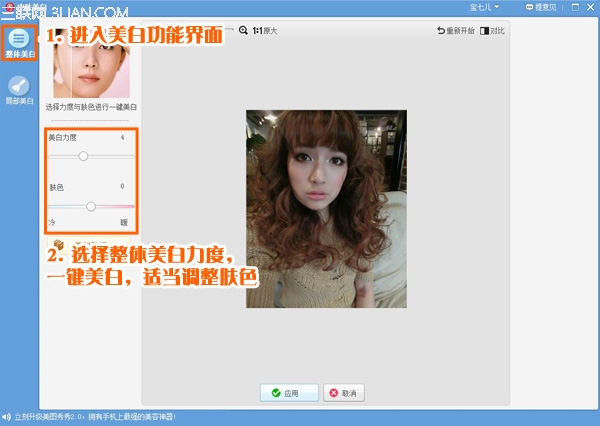
2、然后点击局部美白功能界面,调整合适的画笔大小和肤色,然后涂抹需要美白的部位就大功告成啦!
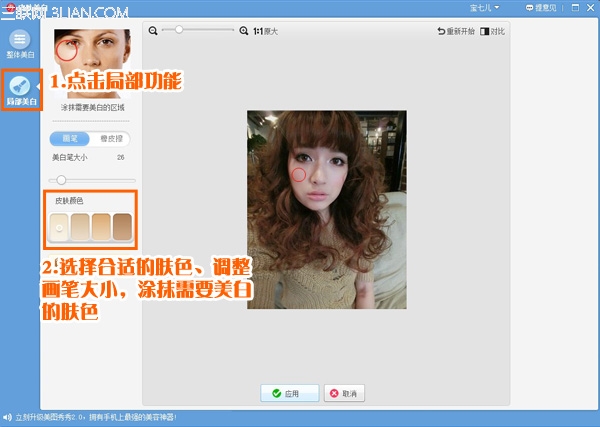
无数事实告诉我们,还是粉嫩白皙惹人爱呀,所以被光线遮挡后的黯淡要坚决抹掉。话又说话来,其实一张照片在拍摄时如果已经考虑构图、清晰等问题,可能在后期处理中不需要进行大动作的处理,简单做一些必要的小弥补就OK了!
快来看看动动鼠标就能美白的效果对比吧:

1、在“美图秀秀”软件下,打开待处理的一张照片,进入“美容”菜单下,选择“皮肤美白”功能,在整体美白界面中选择合适的力度。
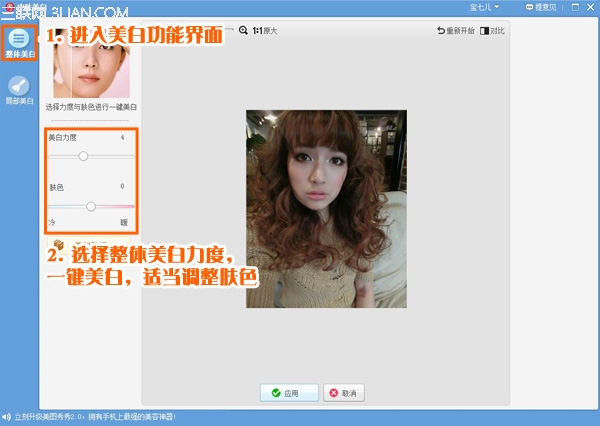
2、然后点击局部美白功能界面,调整合适的画笔大小和肤色,然后涂抹需要美白的部位就大功告成啦!
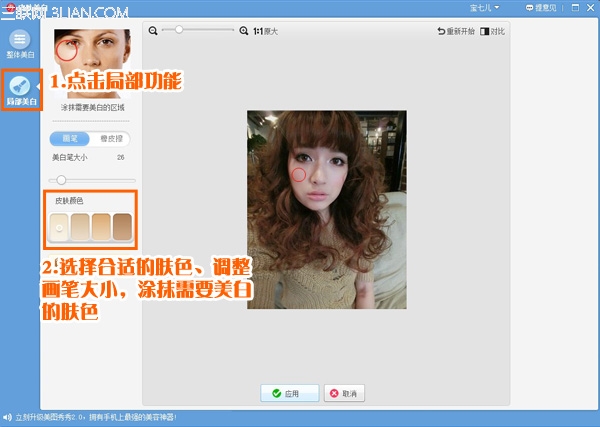
无数事实告诉我们,还是粉嫩白皙惹人爱呀,所以被光线遮挡后的黯淡要坚决抹掉。话又说话来,其实一张照片在拍摄时如果已经考虑构图、清晰等问题,可能在后期处理中不需要进行大动作的处理,简单做一些必要的小弥补就OK了!